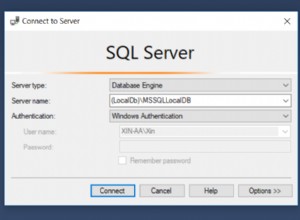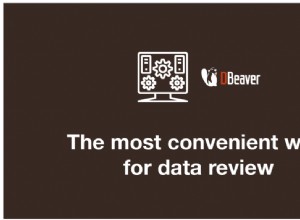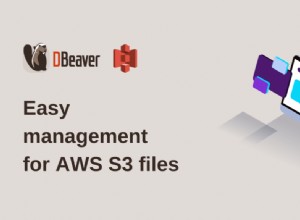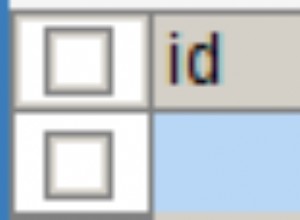Ce site vous sera utile
https://www.ostraining.com/blog/coding/update-phpmyadmin/
1.) Trouvez votre version
Accédez à votre interface phpMyAdmin et vérifiez quelle version vous utilisez. Remarquez s'il mentionne la "dernière version stable".
Il y aura également un message lorsque vous faites défiler la page s'il y a une mise à jour de phpMyAdmin.
2.) Trouvez votre répertoire phpMyAdmin
Allez dans votre répertoire phpMyAdmin actuel.
Si vous utilisez XAMPP, sur votre ordinateur local, vous installez généralement XAMPP sur votre disque dur principal. Ouvrez donc votre disque dur, puis ouvrez le dossier XAMPP et vous verrez apparaître votre répertoire phpMyAdmin.
3.) Copiez votre fichier de configuration
Dans le répertoire phpMyAdmin, recherchez config.inc.php et faites-en une copie. Placez la copie quelque part en dehors de votre répertoire phpMyAdmin, afin de pouvoir la ramener ici dans un instant !
4.) Téléchargez la dernière version de phpMyAdmin
Accédez à phpmyadmin.net, téléchargez la version la plus récente de phpMyAdmin. Extrayez les fichiers.
5.) Mettez les nouveaux fichiers en place
Allez dans votre répertoire phpMyAdmin actuel, supprimez tous les fichiers qu'il contient. Maintenant, accédez aux nouveaux fichiers que vous venez de télécharger et d'extraire à l'étape 4. Copiez tous ces fichiers dans le répertoire phpMyAdmin. (Le répertoire où vous venez de tout supprimer.) Tous les nouveaux fichiers phpMyAdmin sont maintenant en place !
6.) Ajoutez votre fichier de configuration
Trouvez votre fichier config.inc.php dont vous avez fait une copie à l'étape 3.
Copiez le fichier dans le répertoire phpMyAdmin. (Il reste dans le répertoire de niveau supérieur.)
Vous avez terminé! Accédez à votre interface phpMyAdmin et utilisez la version la plus récente de phpMyAdmin.
N'oubliez pas de sauvegarder votre base de données en cas de problèmes potentiels.
N'oubliez pas de redémarrer les serveurs mysql/apache.